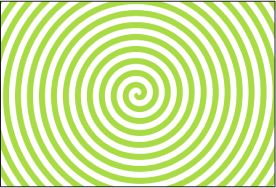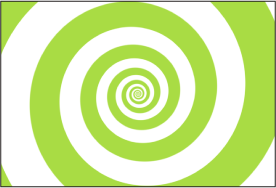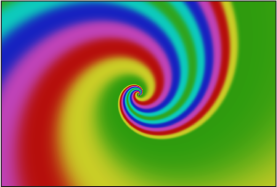发生器参数
以下部分将介绍每个发生器的常用参数及详细信息。
所有发生器的常用参数
所有发生器都具有还原按钮和“宽度”、“高度”以及“像素宽高比”控制,位于“发生器”检查器中。各种类型发生器的具体控制将在本章节后文中讨论。
- 还原: 点按此按钮可让您将发生器还原为默认设置。
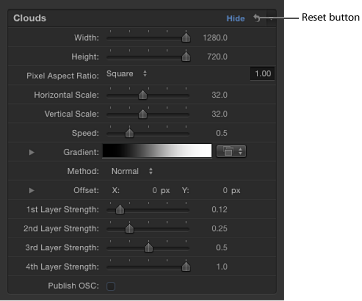
- 宽度: 此滑块可设定发生器的宽度(单位为像素)。值范围介于 1 至项目宽度。
- 高度: 此滑块可设定发生器的高度(单位为像素)。值范围介于 1 至项目高度。
- 像素宽高比: 此弹出式菜单可设定发生器所绘制像素的宽高比。可以从以下菜单选项中选择值:“正方形”、“NTSC D1/DV”、“NTSC D1/DV 变形”、“PAL D1/DV”、“PAL D1/DV 变形”、“变形 2:1”、“D4/D16”、“D4/D16 变形”、“HD (960 x 720, 1440 x 1080)”、“HD (1280 x 1080)”或“自定”。选择“自定”以外的值时,所选项的“像素宽高比”会显示在弹出式菜单旁边的值栏中。在值栏中,输入介于 0 至 10000 的数值。如果该值与预置值(例如,“变形 2:1”的预置值为“2”)不符,则会在弹出式菜单中显示“自定”。
聚光
聚光发生器创建动画模拟水面。您可以对“聚光”图案的大小、速度、折射、亮度及颜色进行修改和激活。您可以使用聚光发生器将指示灯图案添加到项目中,或者作为映射图像的源对象。

HUD 包含以下控制: 大小, 速度, 折射, 亮度, 和 颜色.
蜂窝
蜂窝发生器创建动画图案,看起来就像是单元在显微镜下移动一样。您可以更改单元的颜色、大小和速度。
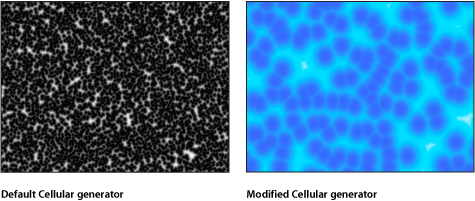
- 渐变: 设定用于单元的颜色渐变。有关使用渐变的信息,请参阅渐变控制。
HUD 包含以下控制: 大小, 速度, 和 渐变.
棋盘
棋盘发生器创建静态棋盘图案。您可以对棋盘方格的对比度、颜色、大小和位置进行编辑并设定关键帧。
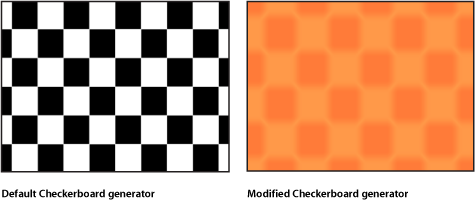
- 居中: 设定发生器的中心。
您也可以使用“调整项目”工具,借助屏幕控制来调整此参数。有关更多信息,请参阅使用屏幕控制编辑发生器。
- 发布 OSC: 选择此复选框可确保在将此发生器作为模板的一部分发送至 Final Cut Pro X 时,可以从 Final Cut Pro X 中访问屏幕控制。有关发布屏幕控制及其他参数的更多信息,请参阅创建用于 Final Cut Pro X 的模板。
HUD 包含以下控制: 颜色 1, 颜色 2, 大小, 和 对比度.
云朵
云朵发生器创建动画云朵图案。您可以对云朵层的颜色、缩放、速度和强度进行修改或设定动画。

- 渐变: 设定用于云朵的颜色渐变。有关使用渐变的信息,请参阅渐变控制。
- 偏移: 设定云朵的原点坐标。坐标从对象的中心点开始计算,该中心点表示坐标原点。
您也可以使用“调整项目”工具,借助屏幕控制来调整此参数。有关更多信息,请参阅使用屏幕控制编辑发生器。
HUD 包含以下控制: 水平缩放, 垂直缩放, 速度, 渐变, 方法, 第 1 层强度, 第 2 层强度, 第 3 层强度, 和 第 4 层强度.
单一颜色
“单色”发生器创建单一颜色的对象。您可以调整实线的颜色并设定颜色关键帧,以便创建变色动画纹理。
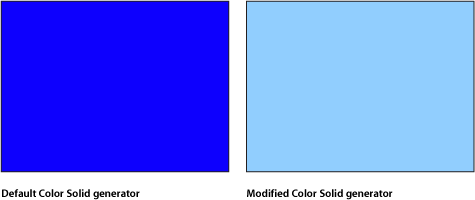
备注: 若要创建一个小的颜色填充方框或形状并为其设定动画时,请使用“形状”工具来绘制基于向量的形状,而非创建并遮罩“单色”发生器。这有助于使处理器性能和工作流程更有效率。
HUD 包含以下控制: 颜色.
同心形状
同心形状发生器创建重复形状的图案。
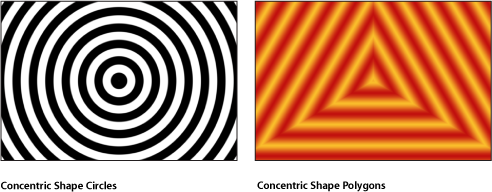
- 颜色类型: 指定颜色类型。共有两个选项:
- 2 颜色: 创建两种颜色的同心形状。当从“颜色类型”弹出式菜单中选取“2 颜色”时,“颜色 1”、“颜色 2”和“对比度”参数会变为可用。
- 渐变: 将附加的渐变参数添加到检查器:渐变编辑器和“渐变处理”弹出式菜单。
有关渐变编辑器的更多信息,请参阅使用渐变编辑器。
- 发布 OSC: 选择此复选框可确保在将此发生器作为模板的一部分发送至 Final Cut Pro X 时,可以从 Final Cut Pro X 中访问屏幕控制。有关发布屏幕控制及其他参数的更多信息,请参阅创建用于 Final Cut Pro X 的模板。
HUD 包含以下控制: 形状, 边数, 旋转, 内部截止点, 外部截止点, 颜色类型, 颜色 1, 颜色 2, 宽度, 对比度, 和 相位.
渐变
“渐变”发生器最初创建线性渐变。您可以将渐变类型从线性更改为射线、在渐变中添加和移除颜色,以及更改渐变的起点和终点。您可以将已修改的渐变存储到“资源库”的“渐变”类别中,然后将渐变应用到形状、文本对象或粒子单元中。此外,您还可以对渐变控制设定关键帧,以便创建一个运动的变色渐变。
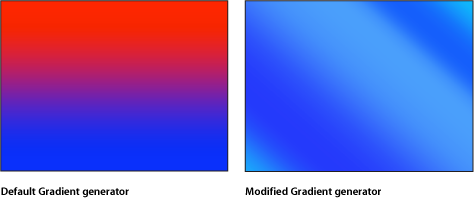
HUD 包含以下控制: 渐变, 类型, 开始, 结束, 和 结束条件.
网格
网格发生器创建一个由两种颜色线组成的网格图案。默认情况下,它们是黑色背景上显示的白线。借助检查器中的控制,您可以自定网格的颜色和线宽并添加图纸线。
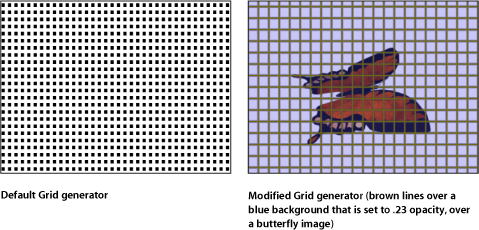
- 偏移: 设定网格的原点坐标。坐标从对象的中心点开始计算,该中心点表示坐标原点。
您也可以使用“调整项目”工具,借助屏幕控制来修改此参数。有关更多信息,请参阅使用屏幕控制编辑发生器。
HUD 包含以下控制: 线条颜色, BG 颜色, BG 不透明度, 羽化, 线宽, 自动填充, BG 宽度, BG 高度, 图纸线, 图线颜色, 和 图线频率.
镜头眩光
镜头眩光由直接指向镜头的明亮光源产生,它可在摄像机透镜组中折射出多种元素。此滤镜允许您将模拟的镜头眩光添加到对象中。
此滤镜可用于模拟图片中的明亮光源。
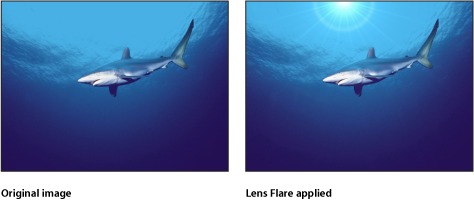
- 居中: 设定镜头眩光的原点位置。
您也可以使用“调整项目”工具,借助屏幕控制来修改此参数。有关更多信息,请参阅使用屏幕控制编辑发生器。
- 条纹贴图: 此图像池可显示为镜头眩光条纹选取的贴图缩略图。
有关使用图像池的信息,请参阅来源池。
- 发布 OSC: 选择此复选框可确保在将此发生器作为模板的一部分发送至 Final Cut Pro X 时,可以从 Final Cut Pro X 中访问屏幕控制。有关发布屏幕控制及其他参数的更多信息,请参阅创建用于 Final Cut Pro X 的模板。
HUD 包含以下控制: 大小, 强度, 散开, 颜色, 外部颜色, 环颜色, 条纹颜色, 条纹强度, 条纹数, 条纹噪点频率, 条纹噪点层次, 环半径, 环宽度, 散开时发光, 和 条纹贴图.
薄膜
“薄膜”发生器创建一个透明的动画薄片,该薄片像会在 3D 空间中缓慢移动。您可以对速度、起点和终点、偏移、亮度和颜色进行修改并设定动画。若要将动画延伸至“画布”边框以外,请增大检查器中的“宽度”和“高度”参数。
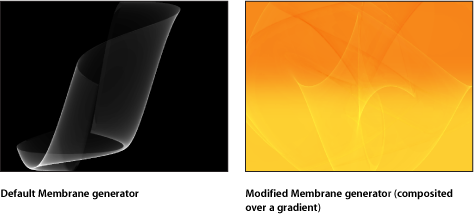
HUD 包含以下控制: 速度, 开始 1-4, 结束 1-4, 偏移, 亮度, 和 颜色.
噪点
“噪点”发生器创建随机的、带有颜色的静态图案。若要制作动画噪点,您可以对“噪点”HUD 或检查器中的“随机种子”参数设定关键帧。将滤镜应用到动画“噪点”发生器之后,您可以创建独特的纹理。在下方第二个图像中,“条形”失真滤镜被应用到动画“噪点”发生器,以便创建色彩鲜明的电光类型纹理。
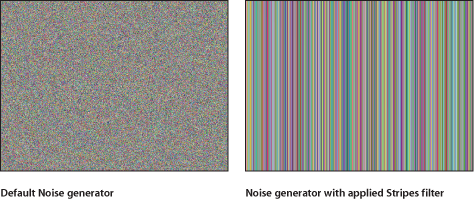
HUD 包含以下控制: 随机种子.
单色射线
“单色射线”发生器基于颜色变化创建射线图案。您可以选择颜色、差异程度、显示的等份数以及图案旋转。
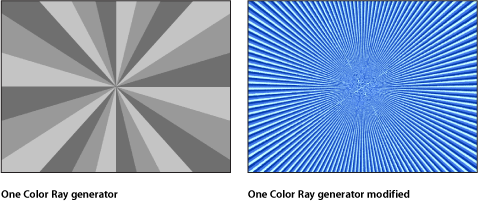
- 偏移: 设定射线图案中心点的坐标。坐标从对象的中心点开始计算,该中心点表示坐标原点。
您也可以使用“调整项目”工具,借助屏幕控制来修改此参数。有关更多信息,请参阅使用屏幕控制编辑发生器。
- 发布 OSC: 选择此复选框可确保在将此发生器作为模板的一部分发送至 Final Cut Pro X 时,可以从 Final Cut Pro X 中访问屏幕控制。有关发布屏幕控制及其他参数的更多信息,请参阅创建用于 Final Cut Pro X 的模板。
HUD 包含以下控制: 颜色, 颜色变化量, 等份, 清晰度, 波纹度, 频率, 相位, 内部截止点, 和 外部截止点.
视觉艺术 1
共有三种“视觉艺术”发生器帮助您混淆背景和前景视觉。这种“视觉艺术”发生器使用重复的简单形状创建面向数学计算的图案。尽管一些静态图案也会创建运动视觉错觉,您仍可以设定“视觉艺术”参数的关键帧以创建移动的波纹图案。
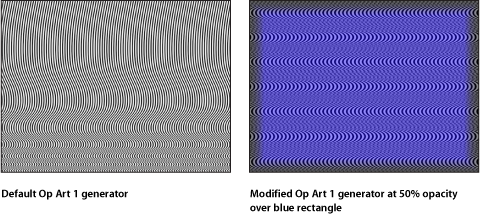
HUD 包含以下控制: 线条粗细, 颜色 1, 颜色 2, 对比度, 波长 1, 波长 2, 振幅, 和 圆形.
视觉艺术 2
这是使用重复的简单形状创建面向数学计算的图案的发生器。尽管一些静态图案也会创建运动视觉错觉,您仍可以设定“视觉艺术”参数的关键帧以创建移动的波纹图案。
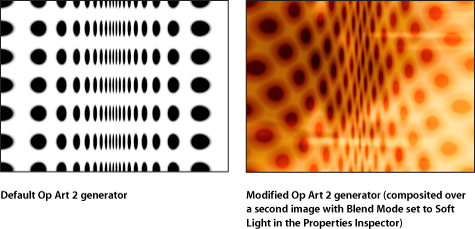
- 背景颜色: 设定背景颜色。
有关使用颜色控制的更多信息,请参阅颜色控制。
HUD 包含以下控制: 缩放, 角度, 圆点颜色, 背景颜色, 对比度, 圆点大小, 和 压缩.
视觉艺术 3
这是使用重复的简单形状创建面向数学计算的图案的发生器。尽管一些静态图案也会创建运动视觉错觉,您仍可以设定“视觉艺术”参数的关键帧以创建移动的波纹图案。
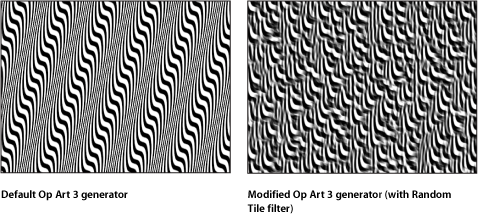
- 颜色 2: 设定发生器的第二种颜色。为能更精确地选择颜色,请点按显示三角形来显示“红色”、“绿色”、“蓝色”和“不透明度”滑块。
有关使用颜色控制的更多信息,请参阅颜色控制。
HUD 包含以下控制: 线条粗细, 颜色 1, 颜色 2, 对比度, 波长, 振幅, 倾斜, 和 圆形.
软渐变
“软渐变”发生器创建一个具有柔和边缘的射线渐变。渐变含有一个 Alpha 通道,以便您可以将发生器放在项目的另一个图像上。您可以对“软渐变”的颜色、大小和位置进行更改并设定关键帧。
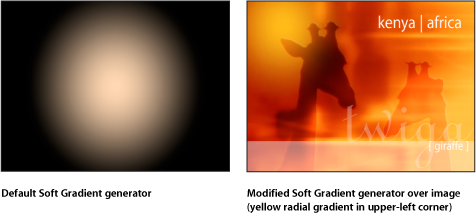
- 居中: 设定渐变的原点位置。
您也可以使用“调整项目”工具,借助屏幕控制来修改此参数。有关更多信息,请参阅使用屏幕控制编辑发生器。
- 发布 OSC: 选择此复选框可确保在将此发生器作为模板的一部分发送至 Final Cut Pro X 时,可以从 Final Cut Pro X 中访问屏幕控制。有关发布屏幕控制及其他参数的更多信息,请参阅创建用于 Final Cut Pro X 的模板。
HUD 包含以下控制: 颜色 和 半径.
螺旋形
此发生器创建一个重复播放的圆形螺旋形图案。
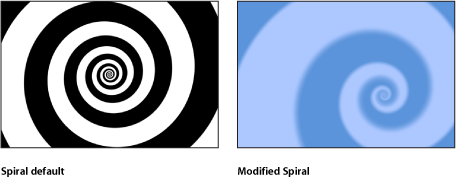
- 居中: 设定发生器在画布中的中心点。左侧的值滑块代表 X;右侧的值滑块代表 Y。若要查看单独的 X 控制和 Y 控制,请点按显示三角形。
您也可以使用“调整项目”工具,借助屏幕控制来修改此参数。有关更多信息,请参阅使用屏幕控制编辑发生器。
- 发布 OSC: 选择此复选框可确保在将此发生器作为模板的一部分发送至 Final Cut Pro X 时,可以从 Final Cut Pro X 中访问屏幕控制。有关发布屏幕控制及其他参数的更多信息,请参阅创建用于 Final Cut Pro X 的模板。
HUD 包含以下控制: 类型, 颜色类型, 颜色 1, 颜色 2, 渐变, 缩放, 紧密度, 对比度, 和 旋转.
星形
星形发生器创建发光的星形形状,其中包含一个 Alpha 通道。您可以对针点的缩放、宽度、角度、epsilon(用于微调星形针点的大小)和不透明度以及星形的位置、颜色和半径进行修改并设定关键帧。
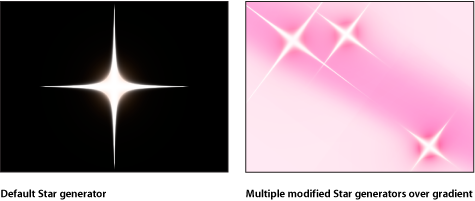
- 居中: 设定星形的原点位置。
您也可以使用“调整项目”工具,借助屏幕控制来修改此参数。有关更多信息,请参阅使用屏幕控制编辑发生器。
- 发布 OSC: 选择此复选框可确保在将此发生器作为模板的一部分发送至 Final Cut Pro X 时,可以从 Final Cut Pro X 中访问屏幕控制。有关发布屏幕控制及其他参数的更多信息,请参阅创建用于 Final Cut Pro X 的模板。
HUD 包含以下控制: 颜色, 半径, 针点缩放, 针点角度, 针点不透明度, 针点宽度, 和 Epsilon.
条形
条形发生器创建一个有两种交替颜色的垂直条纹的默认图像。您可以对条纹的位置、颜色、大小和对比度进行更改并设定关键帧。激活“居中”参数可使得条纹在整个屏幕上不断移动。
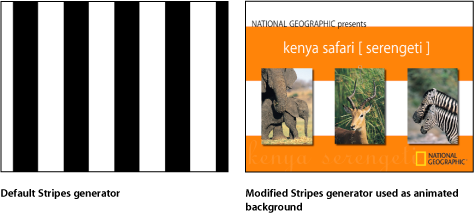
- 居中: 设定条纹图案的中心位置。
您也可以使用“调整项目”工具,借助屏幕控制来修改此参数。有关更多信息,请参阅使用屏幕控制编辑发生器。
- 发布 OSC: 选择此复选框可确保在将此发生器作为模板的一部分发送至 Final Cut Pro X 时,可以从 Final Cut Pro X 中访问屏幕控制。有关发布屏幕控制及其他参数的更多信息,请参阅创建用于 Final Cut Pro X 的模板。
HUD 包含以下控制: 颜色 1, 颜色 2, 大小, 和 对比度.
双色射线
“双色射线”发生器创建一个在两种颜色之间交替的射线图案。您可以选择颜色、显示的等份数以及图案旋转。
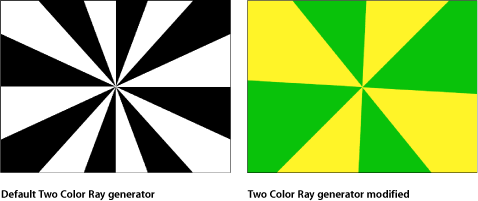
- 偏移: 设定射线图案的中心坐标。坐标从对象的中心点开始计算,该中心点表示坐标原点。
您也可以使用“调整项目”工具,借助屏幕控制来修改此参数。有关更多信息,请参阅使用屏幕控制编辑发生器。
- 发布 OSC: 选择此复选框可确保在将此发生器作为模板的一部分发送至 Final Cut Pro X 时,可以从 Final Cut Pro X 中访问屏幕控制。有关发布屏幕控制及其他参数的更多信息,请参阅创建用于 Final Cut Pro X 的模板。
HUD 包含以下控制: 颜色 1, 颜色 2, 等份, 旋转, 对比度, 波纹度, 频率, 相位, 内部截止点, 和 外部截止点.